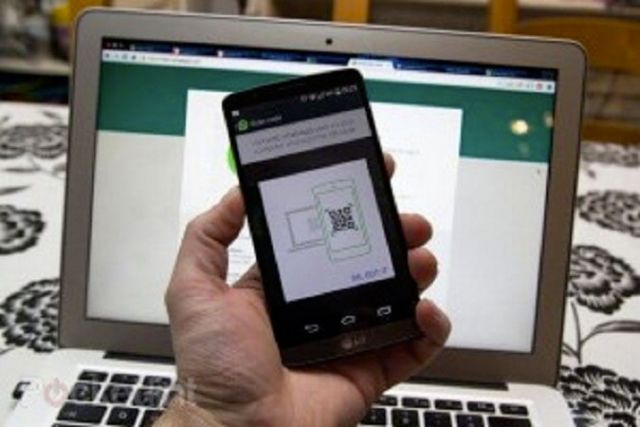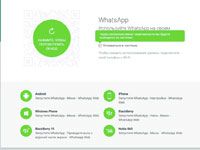
Ватсап Веб — это такое приложение, специальный сервис от компании-создателя популярного мессенджера WhatsApp. Он позволяет любому зарегистрированному в системе пользователю осуществить вход в свой аккаунт для общения через интернет-соединение (www) с компьютера.
Что нужно для использования?
WhatsApp Web предполагает наличие таких компонентов, как:
- Обычный персональный компьютер.
- Хорошее соединение с всемирной сетью.
- Адрес официального сайта, откуда и будет осуществляться вход в аккаунт: «Whatsapp» — точка – «com», а именно в его раздел https:www.web.whatsapp.com (web версия для активации через QR-код).
- Хороший браузер (программа для входа в интернет), который сочетался бы с данным софтом. Таким браузером может быть, например, Гугл Хром (позволяет даже скачать специальную утилиту (работает как клиент), чтобы впоследствии ее установить, так как через нее входить будет еще проще), Опера или Мозила Фокс, Майкрософт Едж (в этом браузере будут отсутствовать все уведомления, от них останется только звуковое сопровождение), Сафари.
- Смартфон. Необходимо наличие того устройства, с которого была осуществлена регистрация в программе и дальнейшее ее использование, для проведения синхронизации. Для такой начальной регистрации нужно сначала скачать и установить программу на телефоне. Работает она там, где операционные системы : Андроид, Виндоус Фоун, Блекбэрри или Симбиан S60 (учтите, что владельцы Айфонов не смогут зарегистрироваться).
Что делать?
Чтобы бесплатно войти в интернет-версию программы, надо сделать несколько простых действий:
1.На компьютере откройте ваш браузер.
2.Зайдите на указанный ранее сайт. Если вы правильно ввели адрес сайта, вы зайдете в раздел со специальным QR-кодом, предназначенным для сканирования его камерой смартфона. Это — функция, позволяющая сделать дополнительную авторизацию для повышения безопасности персональных данных каждого клиента Вацапа.
3.Возьмите смартфон в руку так, чтобы при включении опции сканирования в видоискатель было видно код полностью.
4.Зайдите в программу Вацап, включите опцию сканирования (откройте меню, нажав на «три точки», и выберите пункт «WhatssApp Web»).
5.Отсканируйте код. Немного подождите, пока пройдет синхронизация. При этом не нужно отключать телефон или мобильный интернет, а также не нужно выходить из программы.
6.Когда процесс синхронизации завершится, на мониторе вы увидите окно Вацап-Веб. Обязательно включите опцию «Получать оповещения о новых сообщениях», расположенную вверху справа в окне на экране монитора.
7.Сохраните как закладку эту страницу, чтобы в следующий раз за один клик осуществить вход в веб-версию с компьютера. При этом не нужно будет заново сканировать код, это делается только один раз.
Как зайти в Вацап с разных телефонов
- Для Андроида — сначала нужно зайти в «Чаты», а потом – «Меню» – «Вацап».
- На Нокиа S60, Виндоус Фоун — пункт «Зайти в чаты» пропустите.
- Для Блекбэрри — то же самое, что и в первом случае.
- Если у вас Блекбэрри 10, тогда нужно провести пальцем по экрану по направлению сверху вниз и выбрать пункт с названием «WhatssApp Web».
- Для Нокиа S 40 — нужно провести вверх из нижней части и выберать такой же пункт, как в предыдущем случае.
Как пользоваться программой на компьютере
- Чтобы управлять вашим профилем в этой программе, ничего нового делать не придется. Дело в том, что все изменения, вносимые вами на экране компьютера в вашу учетную запись (в личные данные), сразу же будут переноситься и в «родную» телефонную версию.
- Чтобы изменить вашу мысль дня (статус), нажмите на символическое изображение карандашика, и статус откроется для дальнейшего редактирования.
- Чтобы общаться с друзьями (контактами в Вацап), нужно просто в левой части окна Вацапа выбрать одного из ваших собеседников (контактов) и нажать на него.
- Чтобы отправить файл (картинку или фото), нажмите на изображение скрепки (оно обычно серого цвета). Когда вам предложат выбрать из уже имеющихся экземпляров или сделать тут же с помощью камеры фотографию, сделайте выбор.
- Если чатов накопилось слишком много, нажмите на «Меню» (три точки) и выберите один из таких пунктов: удалить, заархивировать, очистить.
- Чтобы начать новый чат, нажмите в главном меню кнопку с изображением нескольких строчек текста.
Почему не подключается?
Самые частые причины неудавшегося подключения Вацапа через компьютер:
- Банально нет связи (интернета). Тут поможет провайдер.
- Вы забыли завести предварительно аккаунт с телефона.
- Если вы все же поставили на телефон программу, не прошли активацию посредством ввода номера телефона.
- Вы пытаетесь зайти на компьютере через браузер Интернет Эксплорер. К сожалению, этот устаревший браузер не поддерживает программу. Зайдите через другой.
- Вы пользуетесь не полностью открытым доступом в интернет. Например, при пользовании в общественных местах Wi-Fi, который предоставляется клиентам, могут стоять ограничения по доступу в любую социальную сеть или мессенджер.
Преимущества Веб-версии
Среди преимуществ версии мессенджера, которая работает с сайта разработчика, а не со смартфона пользователя, выделяются такие:
- Если вы работаете большую часть своего времени за персональным компьютером, удобнее будет заходить в свой любимый мессенджер с него же.
- Все текстовые сообщения можно набирать с удобством на большой, настоящей (а не сенсорной) клавиатуре, а смотреть входящие на большом экране.
- Все новые сообщения, которые вы пишете либо вам пишут, будут сохранены.
- В полной версии Вацапа для ПК вы сможете изменять свой статус, создавать чаты, при написании текстовых сообщений вы можете вставлять смайлики, пересылать фотографии.
- Есть возможность читать миниатюры сообщений, если вы работаете в данный момент в другой программе.
- Ничего не случится с привязкой программы к вашему номеру телефона.
После работы
Когда Вацап на компьютере больше не нужен, на вкладке с названием программы в телефоне надо нажать на «Выход». После этого появится диалоговое окно, в котором вас спросят, нужно ли выйти из данного приложения со всех компьютеров. Отвечайте утвердительно. Только после этого вы полностью закроете Ватсап.
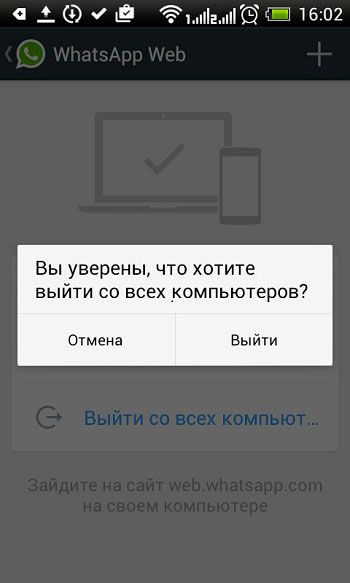
Любой пользователь Вацапа, попробовав версию для компьютера, сразу понимает, что она не уступает в удобстве классической мобильной версии. Попробуйте и убедитесь в этом сами!
Видео по теме:


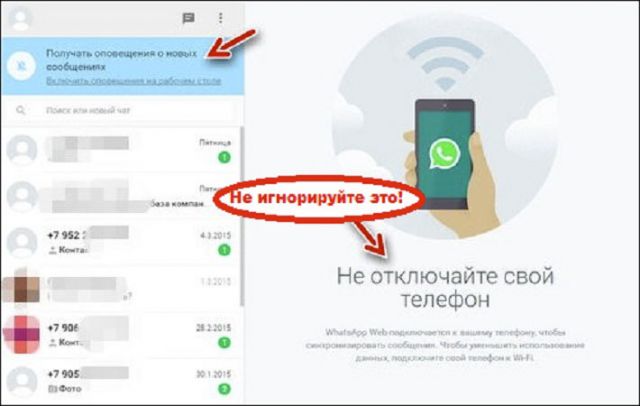
 Ватсап Веб для ноутбука
Ватсап Веб для ноутбука